红花平面设计师讲解多种PS快速抠图的方法与技巧
平面设计师讲解多种PS快速抠图方法与技巧今天我们一起来学习平面设计师讲解多种PS快速抠图方法与技巧。
原图
最终效果
先看素材大家认为用哪种方法把水里红花抠出来好。也许有很多同学会用到背景橡皮工具、魔术棒、色彩范围、抽出滤镜、通道、计算等方法中一种或者几种但威尔哦们在抠图时候一要讲时间功率二要讲抠图质量。下面我们开始来剖析。
打开原图素材 点通道面板去看看红、绿、蓝三个通道看能不能很好很快把红花抠出来观察了几个通道要很快很好把红花抠出来确非易事 因为每个通道红花背景都是花所以放弃再RGB通道抠图念头。
第2页
第3页
既然RGB通道不好扣我们试试别方法。
1、色彩范围
执行选择>色彩范围打开色彩范围对话框用吸管工具在红花里取样然后把颜色容差调到最大确定操作按Ctrl + J复制得到抠出红花在背景层上方新建一个图层然后拉上蓝色到白色渐变效果得到下图所示结果。
第4页
2、抽出滤镜
复制一层执行滤镜>抽出勾选“强制前景”色用吸管工具在红花处取样然后用边缘高光器在红花处涂抹确定操作抠出红花在背景层上方新建一个蓝色到白色渐变填充图层得到下图所示效果。
第5页
3、魔术棒橡皮擦工具
复制一层在背景图层上方创建一个蓝色到白色渐变填充图层选中最上面图层选择工具相中魔术棒橡皮工具在不是红花地方多次单击去除背景得到如下图所示结果。
第6页
4、 Lab模式用a通道勾图
打开原图选额菜单 图像>模式>Lab颜色进入通道面板选择a通道复制一层打开色阶面板做色阶调节载入选区 回到图层面板按Ctrl + J复制得到抠出红花。
第7页
5、通道计算抠图
在RGB模式下进入通道面板执行 图像>计算打开计算对话框源1选择红通道勾选反相源2选择绿通道模式为颜色减淡不透明度100%结果新通道确定操作对新通道进行反相操作打开色阶面板做色阶调节载入选区按Ctrl + J复制得到抠出红花在背景层上方新建一个蓝色到白色渐变填充层得到如下图所示结果。
第8页
上面用了五种抠取红花方法现在来比较下效果。
第9页
- 红花平面设计师讲解多种PS快速抠图的方法与技巧相关文档
- 学科系列微课获奖作品
- 图层PS抠图技巧
- 图层ps中批量抠图技巧
- 工具周晓雪浅谈ps抠图技巧
- 红花平面设计师讲解多种PS快速抠图的方法与技巧【精选】
- 图层PS抠图技巧教程:通道抠图抠狗尾巴草
RAKsmart美国洛杉矶独立服务器 E3-1230 16GB内存 限时促销月$76
RAKsmart 商家我们应该较多的熟悉的,主营独立服务器和站群服务器业务。从去年开始有陆续的新增多个机房,包含韩国、日本、中国香港等。虽然他们家也有VPS主机,但是好像不是特别的重视,价格上特价的时候也是比较便宜的1.99美元月付(年中活动有促销)。不过他们的重点还是独立服务器,毕竟在这个产业中利润率较大。正如上面的Megalayer商家的美国服务器活动,这个同学有需要独立服务器,这里我一并整理...
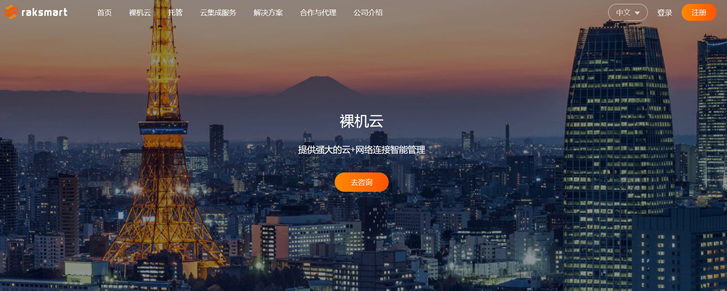
棉花云1折起(49元), 国内BGP 美国 香港 日本
棉花云官网棉花云隶属于江西乐网科技有限公司,前身是2014年就运营的2014IDC,专注海外线路已有7年有余,是国内较早从事海外专线的互联网基础服务提供商。公司专注为用户提供低价高性能云计算产品,致力于云计算应用的易用性开发,并引导云计算在国内普及。目前公司研发以及运营云服务基础设施服务平台(IaaS),面向全球客户提供基于云计算的IT解决方案与客户服务(SaaS),拥有丰富的国内BGP、双线高防...
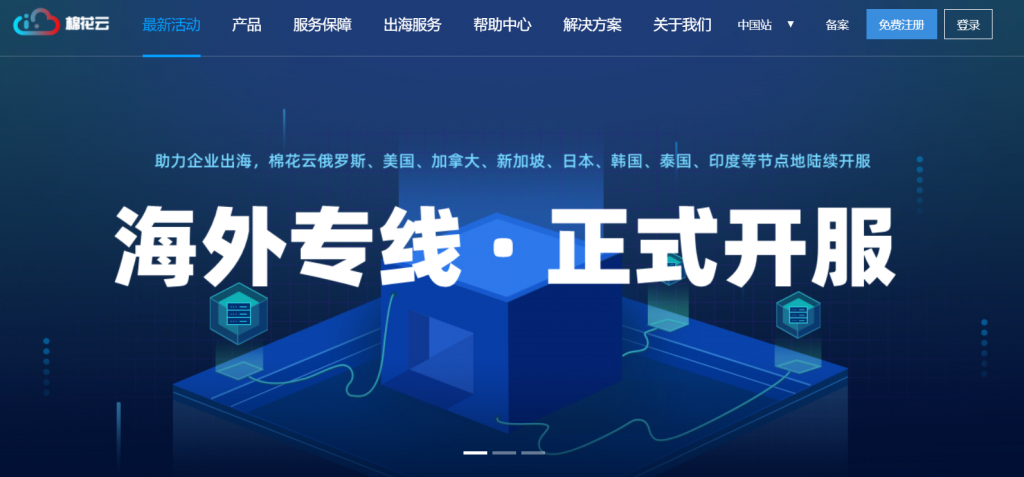
SugarHosts糖果主机,(67元/年)云服务器/虚拟主机低至半价
SugarHosts 糖果主机商也算是比较老牌的主机商,从2009年开始推出虚拟主机以来,目前当然还是以虚拟主机为主,也有新增云服务器和独立服务器。早年很多网友也比较争议他们家是不是国人商家,其实这些不是特别重要,我们很多国人商家或者国外商家主要还是看重的是品质和服务。一晃十二年过去,有看到SugarHosts糖果主机商12周年的促销活动。如果我们有需要香港、美国、德国虚拟主机的可以选择,他们家的...

-
苏州商标注册苏州商标局在哪里回收站在哪回收站在系统的哪文件夹云播怎么看片云播看不了视频直播加速请问哪种播放器的可以播放加速,并且可以保存硬盘人移动硬盘的优缺点vbscript教程请教一下高手们,这个VBS脚本难不难啊,我想学学这个,但是又不知道该从哪入手,希望高手指点指点??保护气球如何才能让气球放久了不会没气微信电话本怎么用怎么用微信打电话qq新闻弹窗QQ弹出新闻2018最火爆的歌曲快手最火的20首歌曲都有哪些?